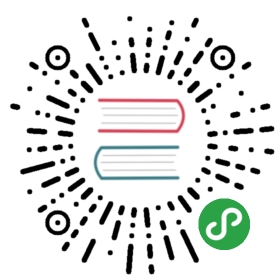Python virtualenv指南
于 2020 年 1 月 7 日更新
注意:
本教程需要pip,如果您尚未这样做,请首先通过安装pip。
virtualenv是用于分隔项目所需的不同依赖项的工具。 在处理多个项目时,一个项目需要一个与另一个项目完全不同的包版本是一个常见的问题,virtualenv可帮助我们解决此类问题。 它还有助于防止污染全局站点包。
安装virtualenv
virtualenv只是 pypi 提供的包,您可以使用pip安装virtualenv。
pip install virtualenv
安装后,您可能需要将C:\Python34\Scripts添加到PATH环境变量中。 这样,诸如pip,virtualenv之类的命令将在任何目录级别可用。
创建虚拟环境
创建一个名为python_project的新目录,并将当前工作目录更改为python_project。
mkdir python_projectcd python_project
要在python_project中创建虚拟环境,您需要发出以下命令。
virtualenv my_env
这将在python_project内创建一个新文件夹my_env。 此文件夹将包含用于安装包的 python 可执行文件和pip库的副本。 在这里,我们使用my_env作为名称,但是您可以使用任何您想要的名称。 现在您可以使用虚拟环境了,您只需要激活它即可。
在本教程中,我们有一点要使用 python 3.4 安装了virtualenv,假设您也有 python 2.7 并想创建一个使用 python 2.7 而不是 3.4 的虚拟环境,则可以使用以下命令进行操作。
virtualenv -p c:\Python27/python.exe my_env
激活虚拟环境
如果您在 Windows 上,则需要执行以下命令。
my_env\Scripts\activate.bat
在 Linux 上,请输入。
source my_env/bin/activate
发出上述命令后,您的命令提示符字符串将发生变化,看起来像这样,
( my_env ) Path_to_the_project: $
注意( my_env ),这表明您现在正在虚拟环境下运行。
现在您的虚拟环境已激活。 您在此处安装的所有内容仅会被该项目使用。
让我们尝试安装请求包。
在 Windows 中,输入以下代码。
my_env\Scripts\pip.exe install requests
您不能在 Windows 中仅使用pip安装请求,因为如果将C:\Python34\Scripts添加到PATH环境变量中,它将执行全局pip。 如果尚未添加,则会出现错误。
同样,在 Linux 中,您需要执行以下代码
my_env\Scripts\pip install requests
停用虚拟环境
要停用虚拟环境,您需要使用以下命令。
deactivate
此命令将使您返回系统的默认 python 解释器,我们可以在其中将包安装在全局站点包中。
您现在应该能够看到使用virtualenv的动机。 它可以帮助我们组织项目的需求而不会相互冲突。